- 主页
- 使用Web服务
- 登录Web服务(验证)
- 将图像上传到Web服务
字号
- 小
- 中
- 大
将图像上传到Web服务
使用[浏览]工作区上传图像或动画。您可以将这些文件上传到以下Web服务。
- NIKON IMAGE SPACE
- YouTube
上传目标位置
- 上传的文件将被保存到相册中。可以选择是创建新相册还是使用现有相册保存文件。
- 在NIKON IMAGE SPACE中,您可以在同一个目录级保存或创建同名文件或相册。即使将文件或相册上传到已经有同名文件或相册存在的NIKON IMAGE SPACE,也不会覆盖这些已经存在的文件。
上传以前
- 上传所支持的文件格式会因Web服务而异。
- JPEG(RGB模式)、RAW(NEF、NRW)、TIFF、MPO(3D格式)、MOV、MP4、AVI、“动态快照”图像文件和带有语音留言的图像文件。
- 上传以前,建议登录到Web服务。
- 对于静止图像文件,请预先配置信息标记设置或文件转换设置。
- 上传播放范围已改变的动画时,动画将被剪裁为指定的播放范围并上传。
上传
- 选择要上传的文件并单击
 。
。
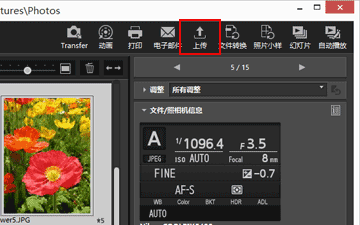
- 选择上传的目标Web服务。
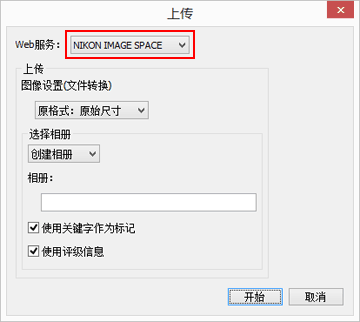 如果未登录到Web服务,会显示提示您登录的窗口。登录到Web服务(验证)以后,会显示一个用来配置上传设置的窗口,您可以在此窗口中设置或选择以下选项。
如果未登录到Web服务,会显示提示您登录的窗口。登录到Web服务(验证)以后,会显示一个用来配置上传设置的窗口,您可以在此窗口中设置或选择以下选项。- [图像设置(文件转换)]:选择保留原图像尺寸,或者从显示的可用于所选Web服务的图像尺寸中选择一种图像尺寸。
- 当您选择[NIKON IMAGE SPACE]作为上传目标Web服务时,您可以选择[原格式:原始尺寸]按照原样上传NEF或NRW图像。当您选择另一个Web服务或图像尺寸时,上传时将被转换为JPEG。
- [选择相册]:选择是选择上传目标位置相册名称还是选择[创建相册]创建新相册作为上传目标位置。
- 使用YouTube,您可以为图像和动画设置共享限制。
- 单击[开始]。
显示一个表示上传进度的窗口。
- 如果您在上传时单击[取消]或退出ViewNX-i,上传将停止。如果正在上传多个图像,已经传送的图像将保持已上传状态。
- 将图像文件上传到NIKON IMAGE SPACE时,您可以添加标记等信息。
从照片夹上传
通过在[导航]板块上将工作区改变为[Web]并且将上传的文件拖放到Web服务,您可以将上传的文件移到[浏览]工作区中的照片夹中。
在[Web]工作区中,您无法将图像文件从图像文件列表拖放到照片夹或其它Web服务。
说明
- 在[NIKON IMAGE SPACE]中,最多可以将200个图像文件上传到1个相册中。不过,此限制可能会因注册的帐号而异。
- 由于容量计算方式的差异,[NIKON IMAGE SPACE]和您的电脑显示的可用空间信息可能不同。因此,即使总尺寸小于显示的可用空间,也可能无法上传文件。
- 一次可以将一个不到15分钟的动画上传到[YouTube]。
在设置画面中勾选复选框以添加标记和等级。
关于[NIKON IMAGE SPACE]标记和等级
在NIKON IMAGE SPACE中,您可以根据标记或等级对文件进行管理、搜索或缩小范围。
- 将与文件相关的字指定为[标记],以便作为关键字进行搜索。当为图像文件设置XMP/IPTC信息的[关键字]时,您可以将其设置为标记。
- 可以根据重要程度或价值为每个图像指定一至五作为[等级],以便更好地管理和排列文件。当为图像文件指定了等级时,此设置将应用于NIKON IMAGE SPACE。
[使用关键字作为标记]
勾选此选项后,将图像上传到NIKON IMAGE SPACE时,先前为其设置的[关键字]将被作为[标记]添加。
[使用评级信息]
勾选此选项后,将图像上传到NIKON IMAGE SPACE时,先前为其设置的[评级]将被作为[等级]添加。
若要在上传到NIKON IMAGE SPACE期间添加标记和等级,需要编辑元数据并将其保存为调整文件。
说明
- 上传图像文件时,不会设置标记。
- 将对每个XMP/IPTC关键字中后面有逗号的字符串创建独立的标记。
- 当调整文件与要上传的图像关联时,元数据(文件和照相机信息以及XMP/IPTC信息)将被嵌入图像。
